El controlador de puerto serie PCI no está instalando problemas en Windows 11/10
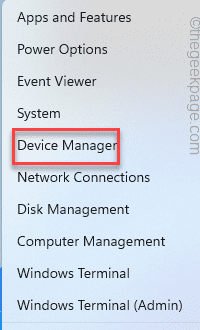
- 2798
- 146
- Sta. Enrique Santiago
PCI o la interconexión de componentes periféricos es un bus reconocido a nivel mundial para conectar dispositivos externos a un sistema. Sin un puerto serie PCI adecuado, simplemente no puede enchufar y reproducir nada. Algunos usuarios han informado un problema en el que no pueden instalar el controlador de puerto serie PCI en sus respectivos sistemas. A partir de un controlador de puerto PCI corrupto hasta un malware, puede bloquear esta instalación de controlador.
Soluciones -
1. Si no ha podido instalar el controlador por primera vez, reinicie el sistema y tenga otra oportunidad.
2. Todas las actualizaciones del controlador requieren un reinicio del sistema para completar. Por lo tanto, intente reiniciar el dispositivo después de la instalación del controlador PCI.
Tabla de contenido
- SEX 1 - Actualice el controlador del chipset
- SEX 2 - Pruebe la actualización opcional de Windows
- FIJO 3 - Ejecute un escaneo completo en todo el sistema
- FIJO 4 - Ejecute el solucionador de problemas de hardware y dispositivos
SEX 1 - Actualice el controlador del chipset
Puede actualizar directamente el controlador PCI desde la página Administrador de dispositivos.
1. Puedes presionar directamente el Ganar la llave+x llaves juntas.
2. Luego, simplemente haga clic en el "Administrador de dispositivos"Para acceder a la utilidad del administrador de dispositivos.
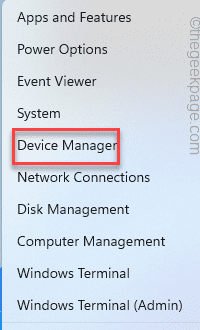
3. Cuando estés allí, expanda el "Otros dispositivos"Sección y verá la"Puerto serie PCI"Allí, llevando un signo ⚠️.
4. Ahora, toque a la derecha "Actualizar controlador".
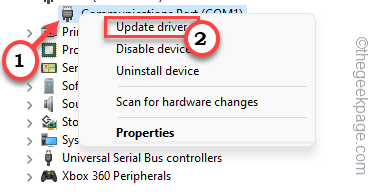
5. A continuación, toque el "Buscar automáticamente los controladores"Para que Windows busque el controlador adecuado y descargue la misma.
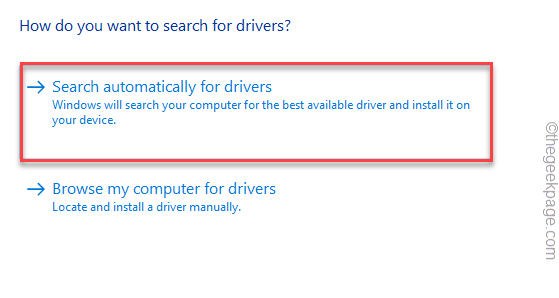
Una vez hecho, no olvide cerrar todo y Reanudar tu sistema.
SEX 2 - Pruebe la actualización opcional de Windows
Busque la actualización opcional de Windows, donde se entregan las actualizaciones de los conjuntos de chips.
1. Abra la ventana de configuración de su sistema.
2. Ahora, simplemente haga clic en el "actualizacion de Windows"Sección en el panel izquierdo.
3. Verás muchas opciones en el panel de la derecha. Solo, haga clic en el "Opciones avanzadasConfiguración para acceder a él.
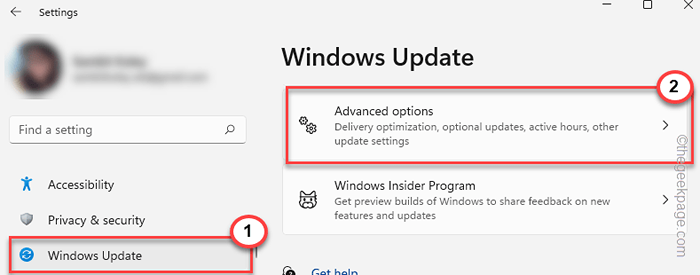
4. Ahora, solo toca el "Actualizaciones opcionales"Opción para acceder a él.
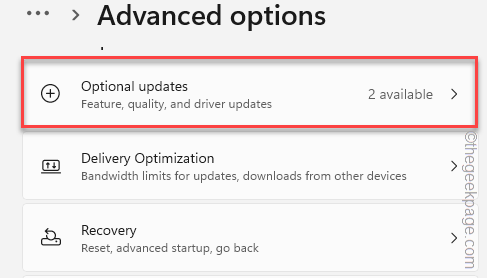
Ahora sólo controlar las actualizaciones de los controladores de PCI, si hay alguna.
5. A continuación, simplemente haga clic en "Descargar e instalar"Para instalar esas actualizaciones.
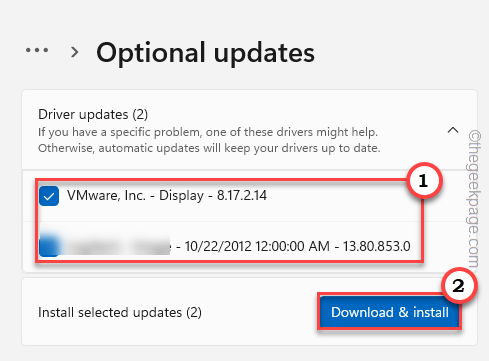
Esto finalmente instalará los controladores de cámara web opcional en su sistema.
6. En este caso, Windows no le pedirá directamente que reinicie la máquina. Deberías reiniciar tu máquina una vez.
7. Pero, cuando regrese a la página de inicio de Windows Update, puede ver el "Reiniciar ahora" opción. Toque para reiniciar el sistema.
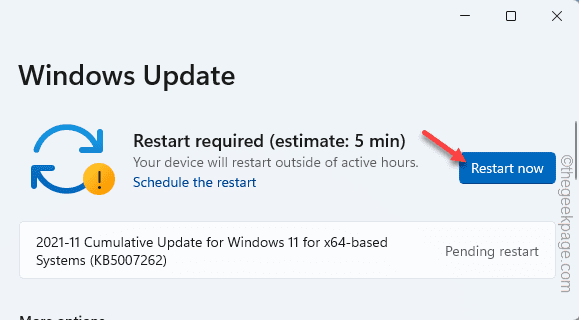
Una vez que reinicie su sistema, podrá instalar el controlador PCI.
FIJO 3 - Ejecute un escaneo completo en todo el sistema
A veces, un solo archivo de malware puede entrar en conflicto con el proceso de instalación de un nuevo controlador.
1. En primer lugar, haga clic en el icono 🔍 y escriba "seguridad"En el cuadro de búsqueda.
2. Entonces, toque "Seguridad de Windows"Para abrir la seguridad de Windows.
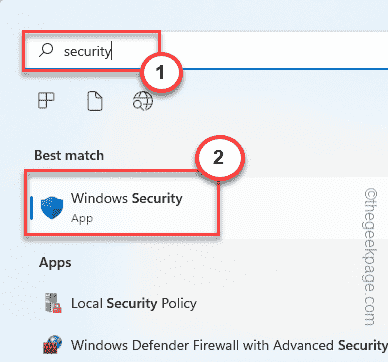
3. En el panel de la izquierda, toque el "HogarIcono.
4. A continuación, toque el "Protección contra el virus y la amenaza" Para abrirlo.
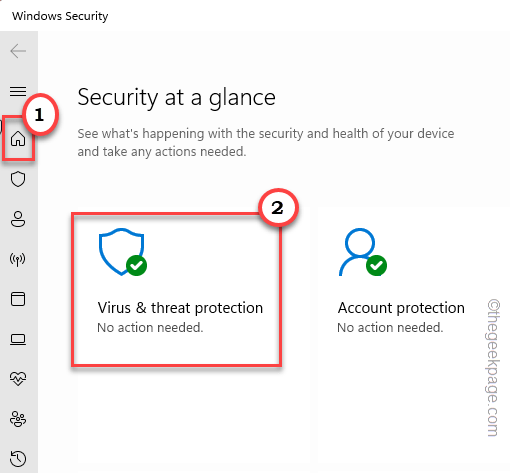
5. En la página de Protección de Virus y Amenazas, toque "Opciones de escaneo"Para acceder a él.
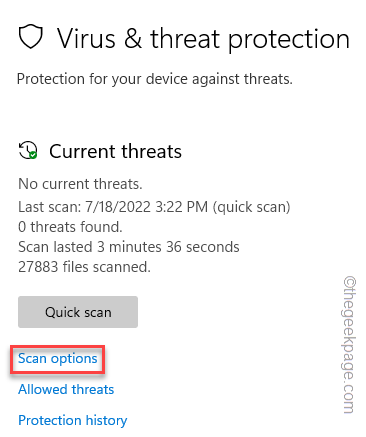
6. Ahora, simplemente seleccione el "Análisis completoOpción para seleccionarlo.
7. Después de esto, toque "Escanear ahora"Para ejecutar el escaneo completo.
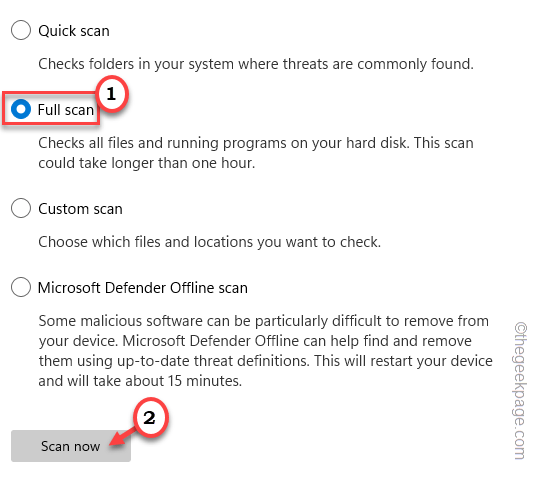
8. Dependiendo de la cantidad de archivos que tenga en su sistema, este proceso de escaneo puede llevar un tiempo.
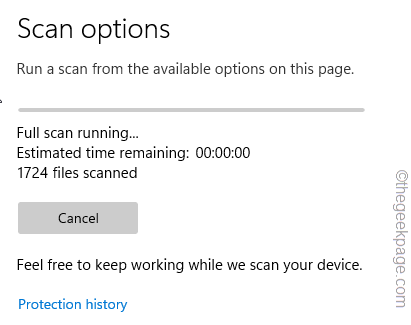
Una vez hecho, cierre la seguridad de Windows. Reiniciar el dispositivo. Una vez que se inicie, intente reinstalar el controlador PCI una vez más. Deberia de funcionar.
FIJO 4 - Ejecute el solucionador de problemas de hardware y dispositivos
No puede encontrar directamente este resolución útil. Entonces, sigue estos pasos.
1. presione el Ganar la llave+R llaves juntas.
2. Luego coloque esta línea allí y haga clic en "DE ACUERDO".
MSDT.exe -id DeviceDiagnóstico
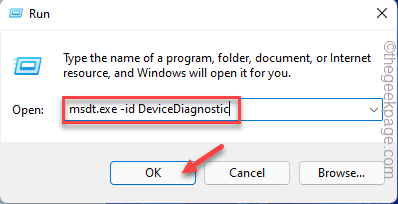
Esto abrirá la página de hardware y dispositivos.
4. Ahora, haga clic en el "Avanzado" opción.
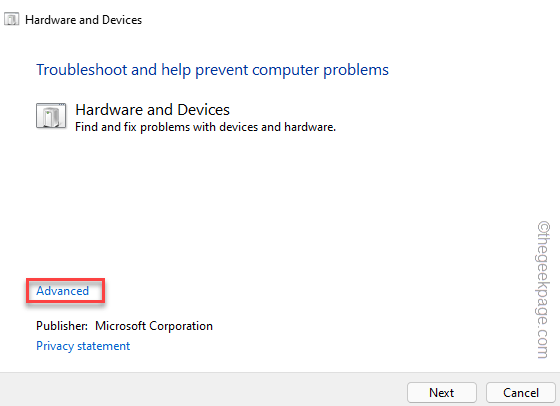
5. En el siguiente paso, solo garrapata el "Aplicar reparaciones automáticamente" caja.
6. Entonces, toque "Próximo"Para proceder al siguiente paso de la solución.
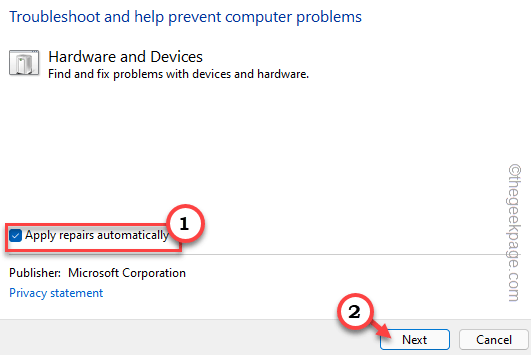
En la siguiente pantalla, simplemente siga las instrucciones del solucionador de problemas para solucionar el problema del controlador PCI en su sistema.
- « Cómo agrupar diferentes elementos gráficos en un objeto en Word
- Cómo insertar párrafos completos o fragmentos de texto usando atajos en Word »

